Cửa hàng Google Play và Apple App Store ghi lại mọi ứng dụng hoặc trò chơi bạn tải xuống trên thiết bị của mình. Bạn có thể truy cập danh sách này vì nhiều lý do. Bạn dường như không thể nhớ lại tên của ứng dụng hoặc trò chơi đã xóa trước đó. Hoặc có thể bạn vừa có một thiết bị mới và muốn tải xuống lại tất cả ứng dụng và trò chơi của mình.
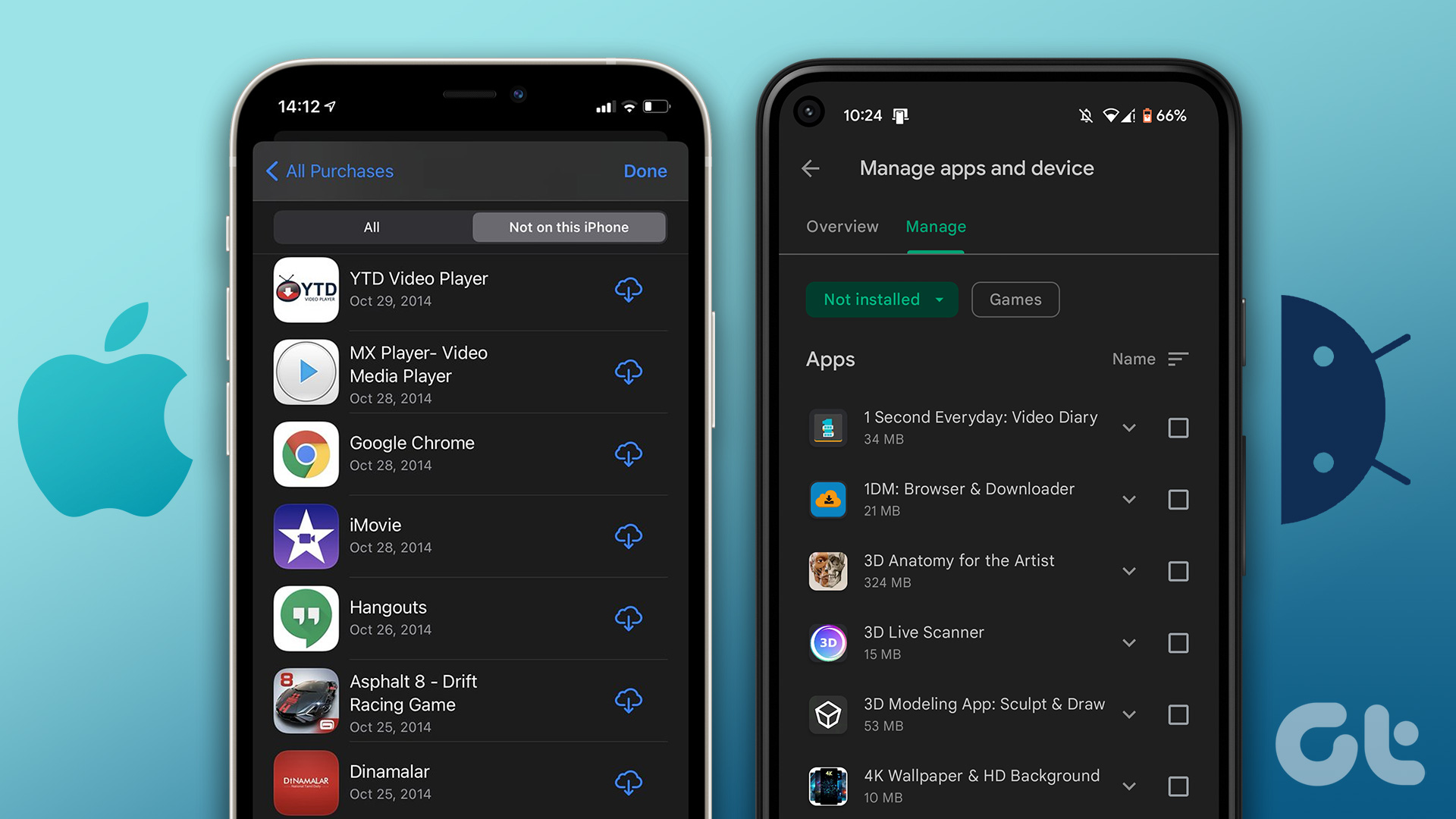
Cho dù lý do của bạn là gì, hãy truy cập lịch sử tải xuống ứng dụng của bạn là một nhiệm vụ dễ dàng trên Android và iPhone. Bài đăng này sẽ chỉ cho bạn cách xem và quản lý các ứng dụng đã tải xuống trước đó trên Android và iPhone. Vì vậy, hãy bắt đầu.
Cách xem lịch sử tải xuống ứng dụng của bạn trên Android
Cửa hàng Google Play giúp dễ dàng truy cập lịch sử tải xuống ứng dụng của bạn trên Android. Bạn có thể làm theo các bước sau để xem danh sách đầy đủ các ứng dụng và trò chơi đã tải xuống bằng tài khoản Google của mình.
Bước 1: Mở Cửa hàng Google Play trên Android của bạn.
Bước 2: Nhấn vào biểu tượng hồ sơ ở góc trên bên phải và chọn’Quản lý ứng dụng và thiết bị’.
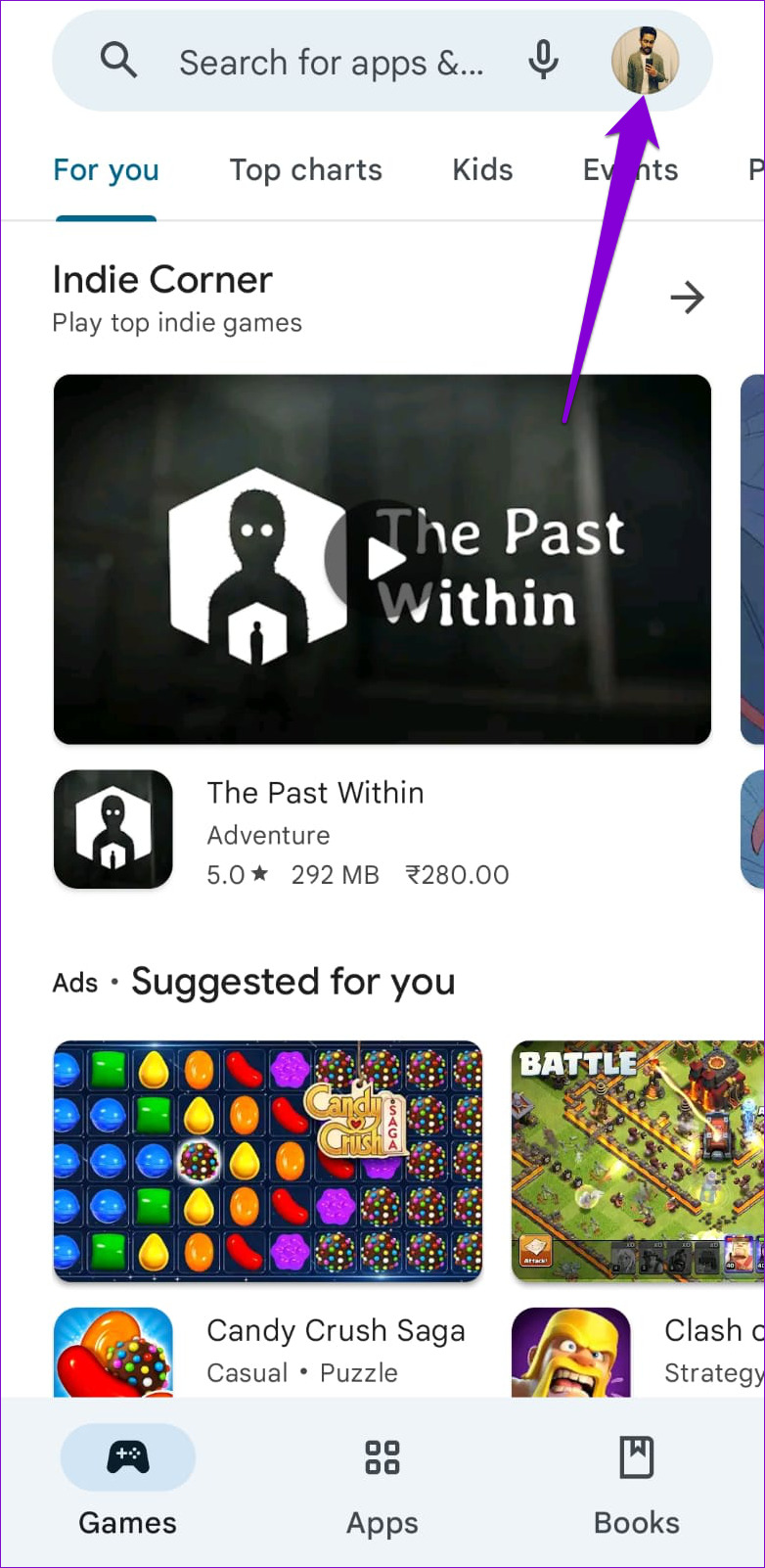
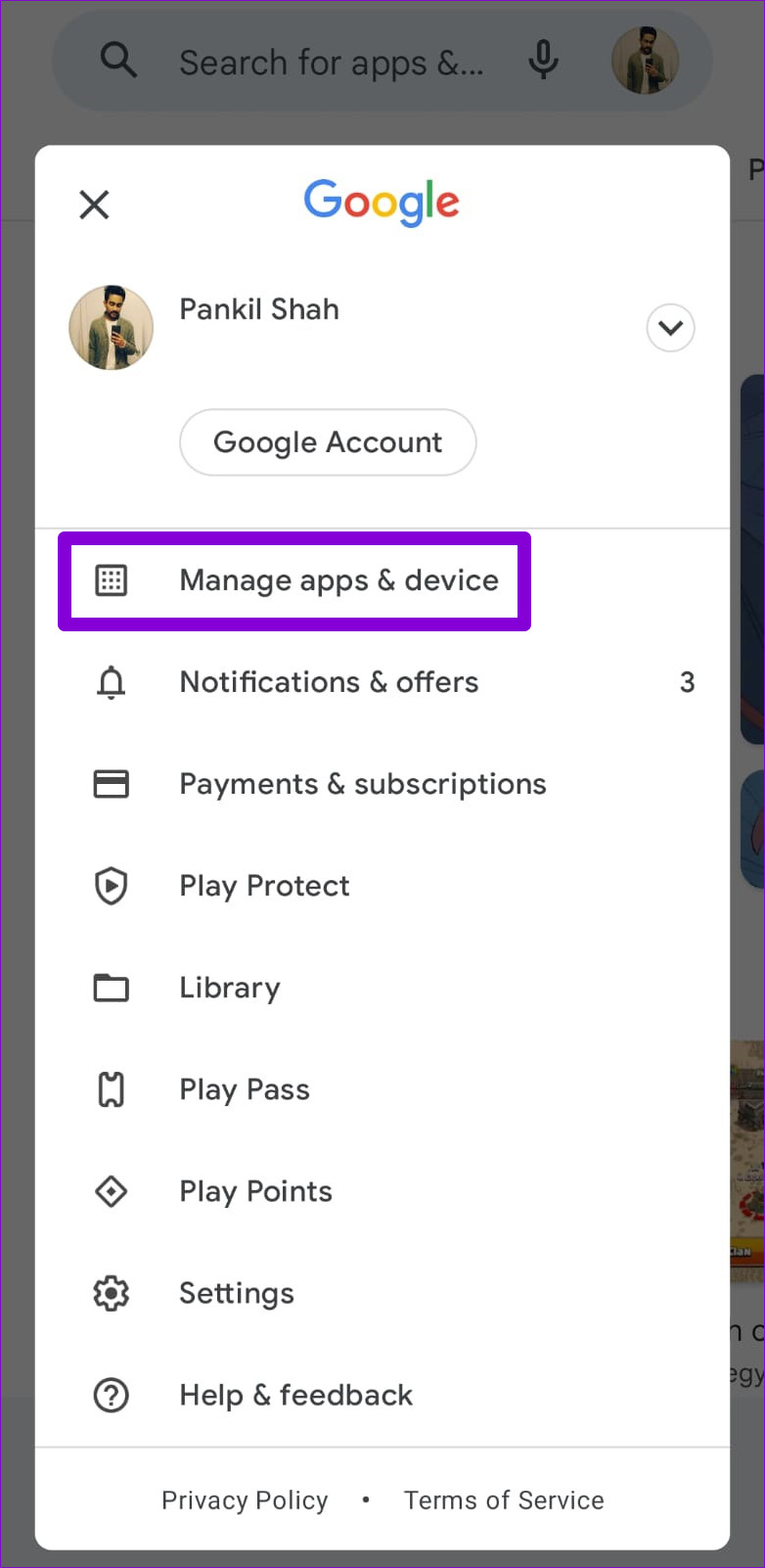
Bước 3: Chuyển sang tab Quản lý. Trong phần Đã cài đặt, bạn sẽ thấy danh sách ứng dụng trên điện thoại của mình.
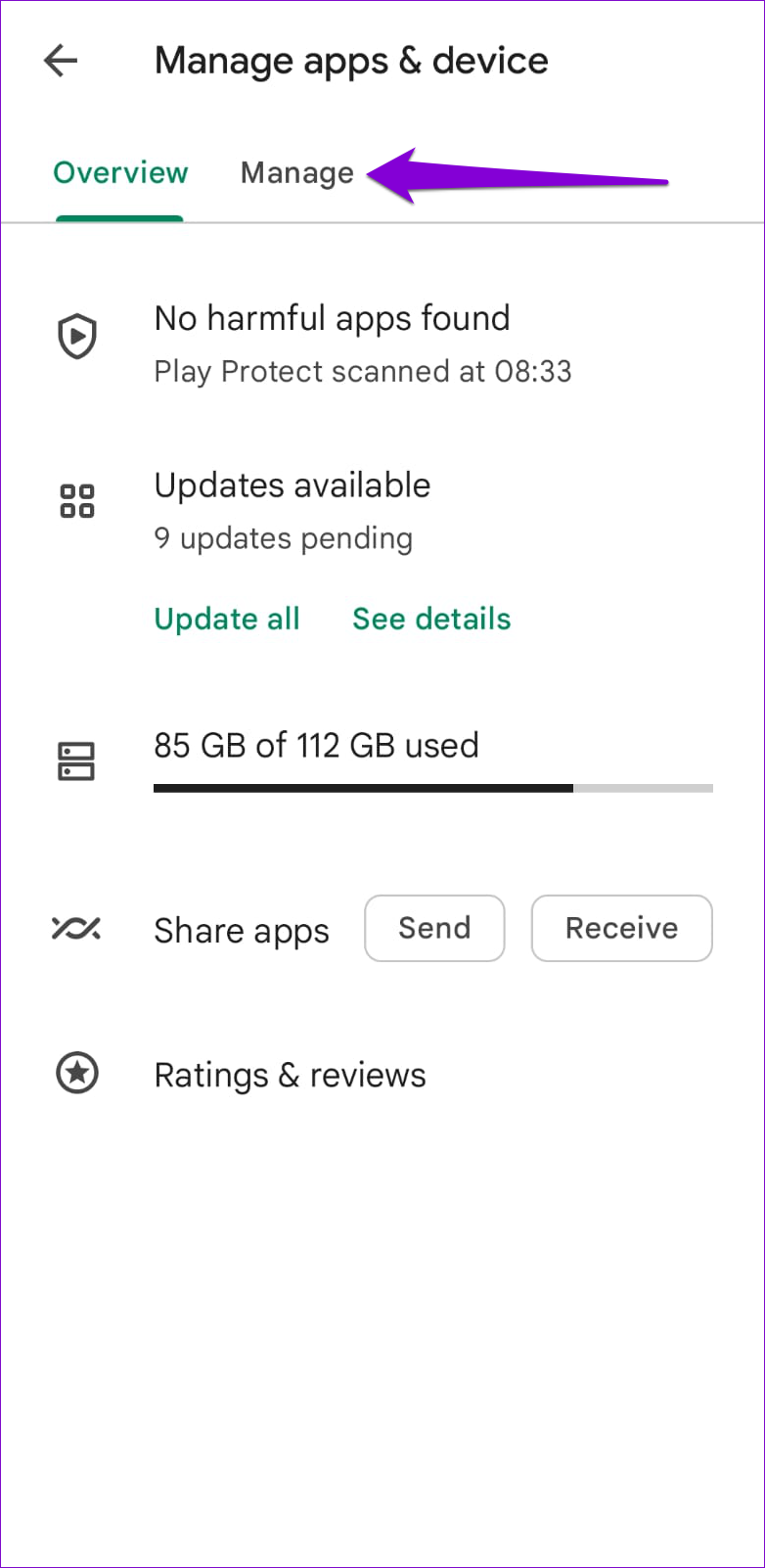
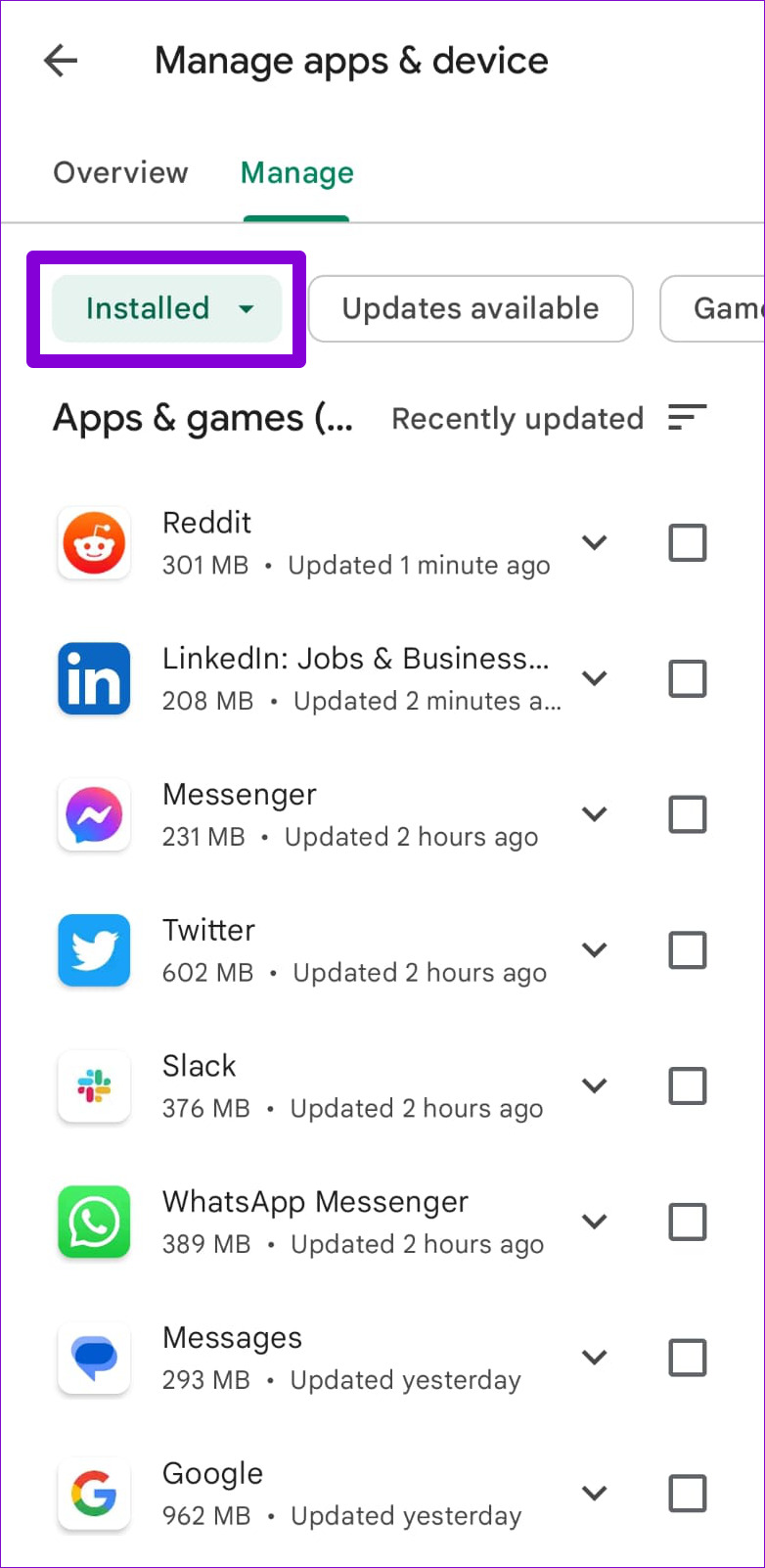
Bước 4: Nhấn vào Đã cài đặt và chọn Chưa cài đặt để xem danh sách các ứng dụng không còn trên điện thoại của bạn. Danh sách này sẽ bao gồm mọi ứng dụng hoặc trò chơi bạn đã tải xuống trên các thiết bị khác bằng cùng một tài khoản Google.
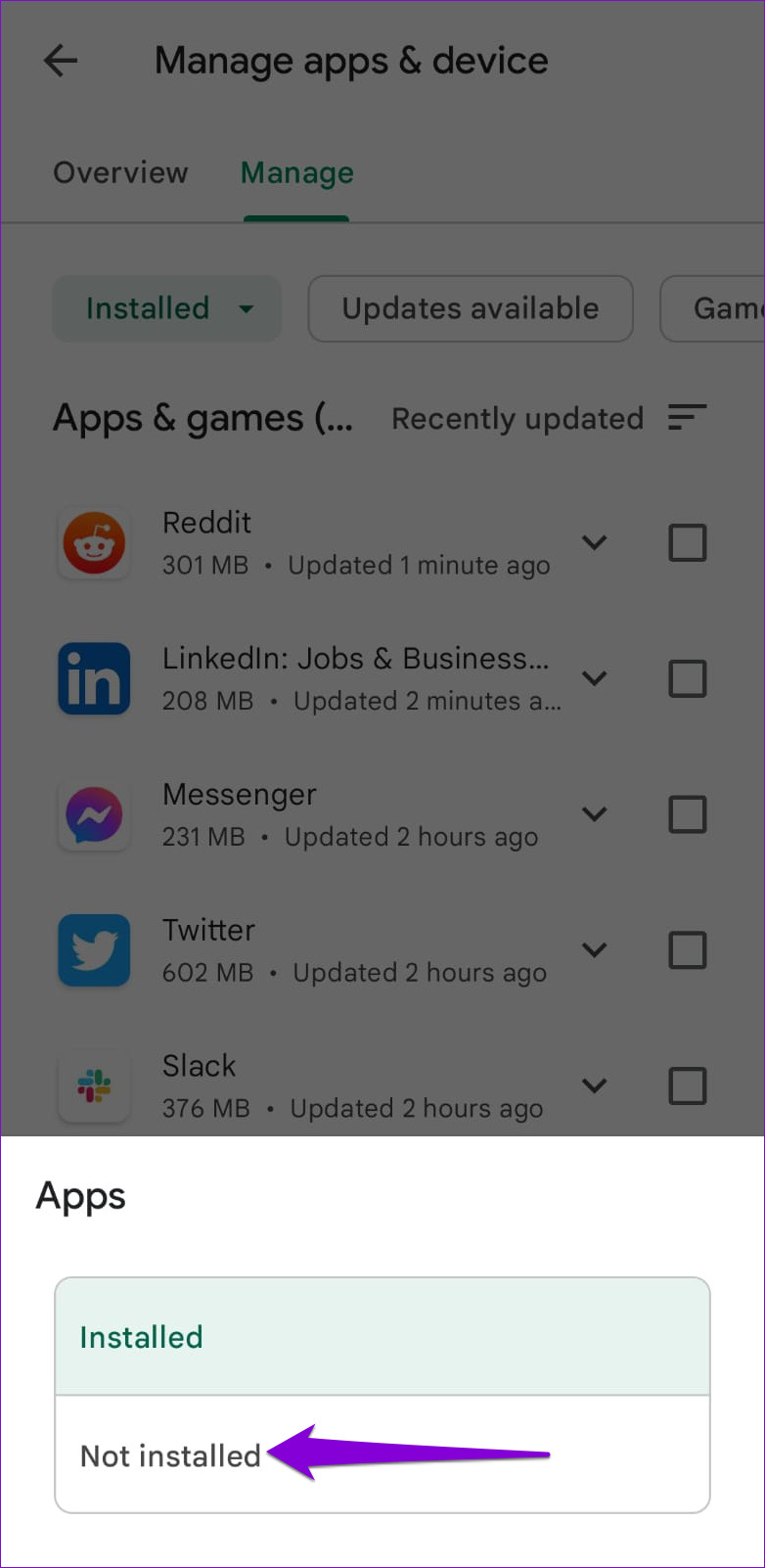
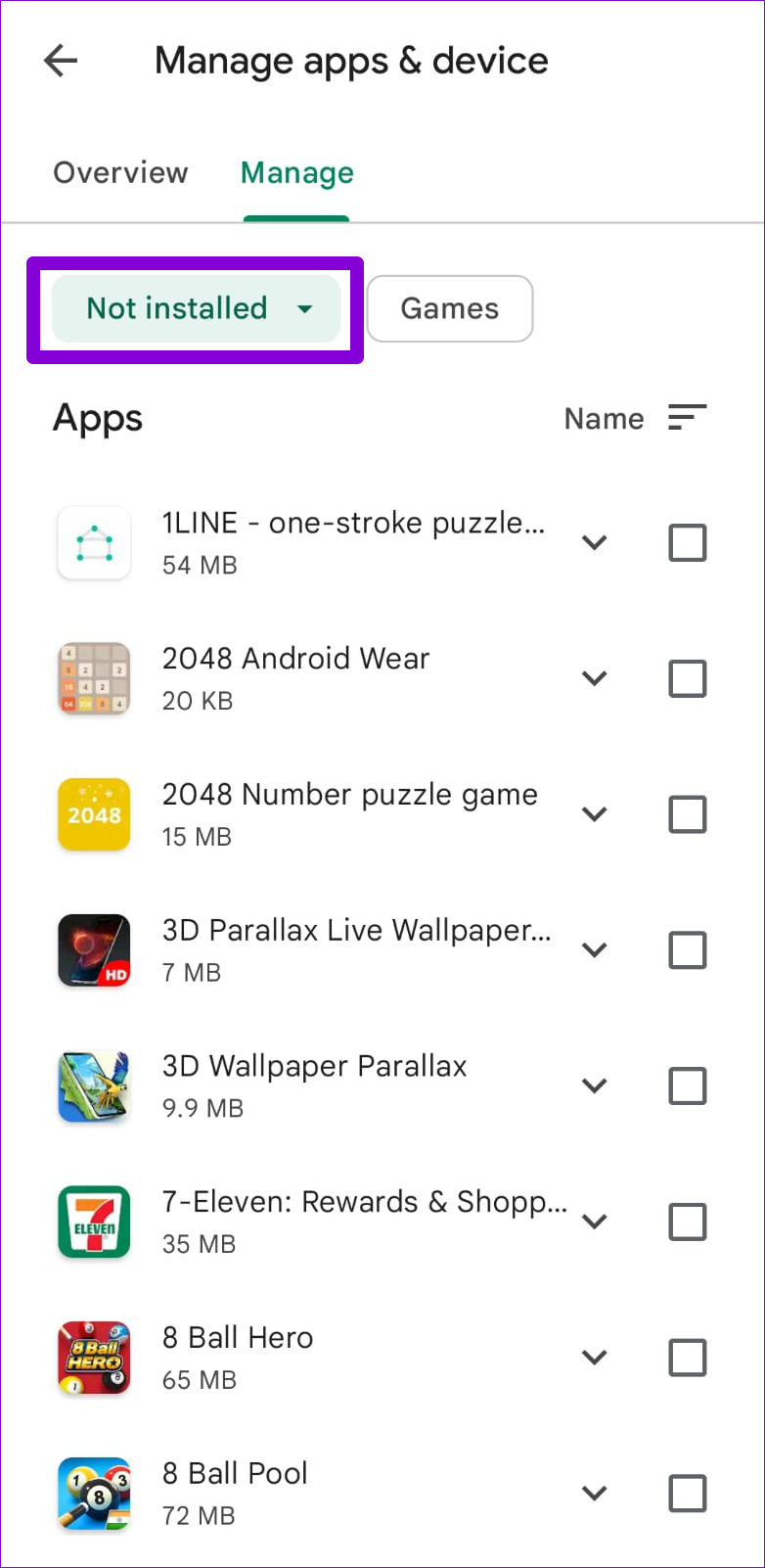
Nếu bạn là người dùng Android trong một thời gian dài, bạn có thể có lịch sử tải xuống ứng dụng và trò chơi lâu dài. Nếu bạn chỉ muốn xem danh sách các ứng dụng và đăng ký đã mua của mình trên Cửa hàng Play, hãy sử dụng các bước sau.
Bước 1: Mở Cửa hàng Play trên điện thoại của bạn. Nhấn vào biểu tượng hồ sơ của bạn ở góc trên bên phải và chọn Thanh toán và đăng ký.
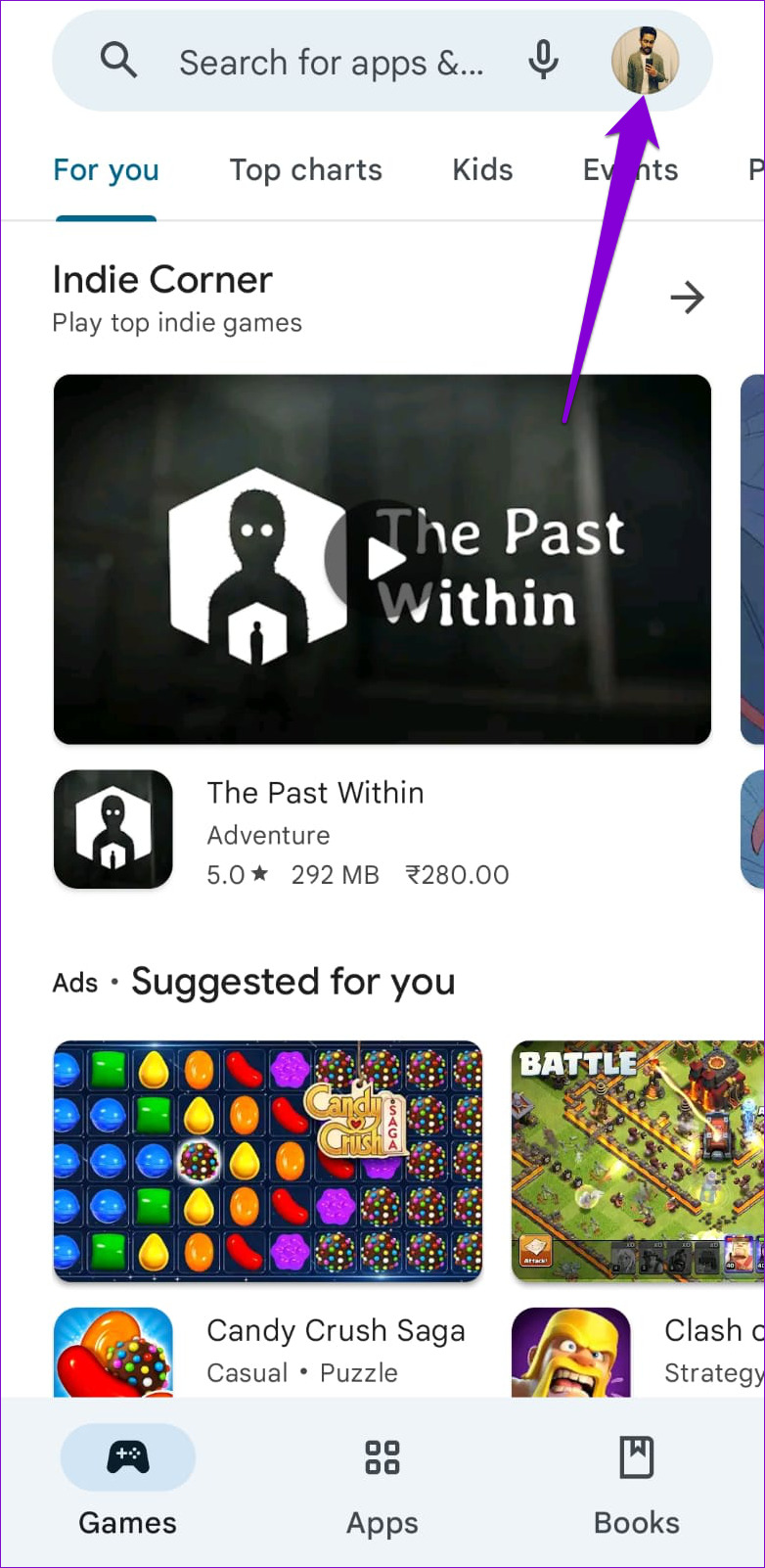
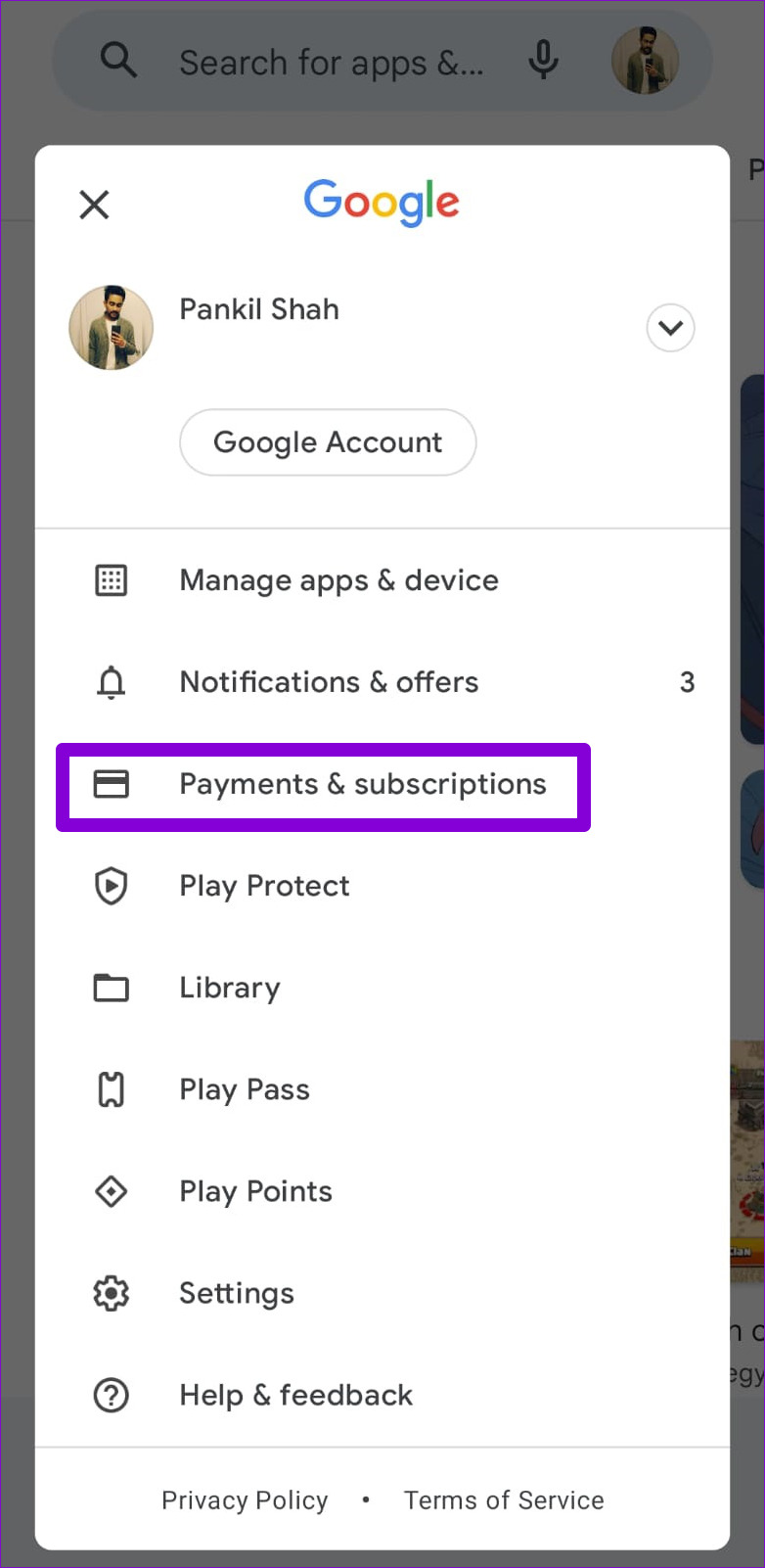
Bước 2: Nhấn vào Ngân sách & lịch sử để xem tất cả ứng dụng và trò chơi đã mua.
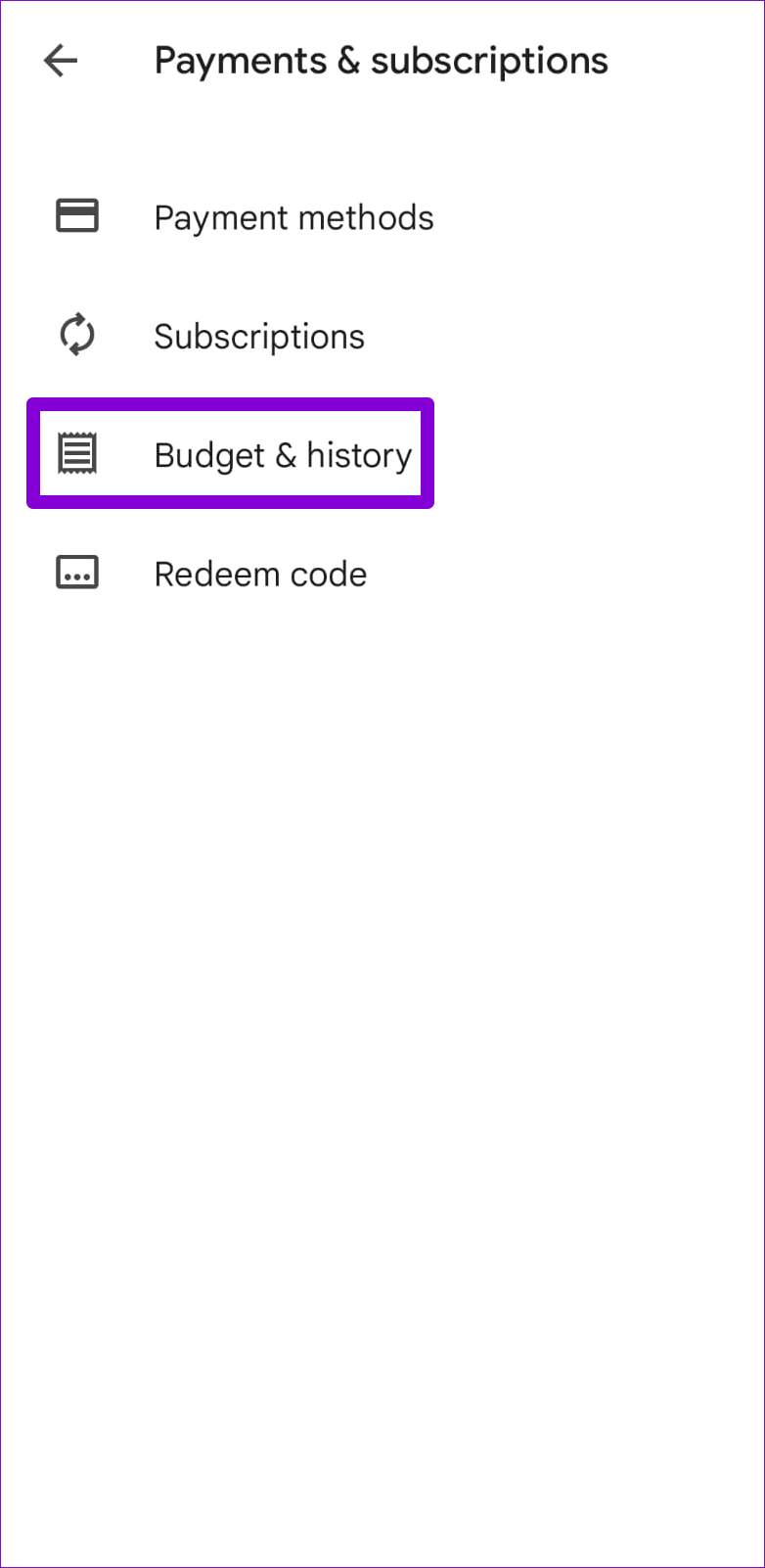
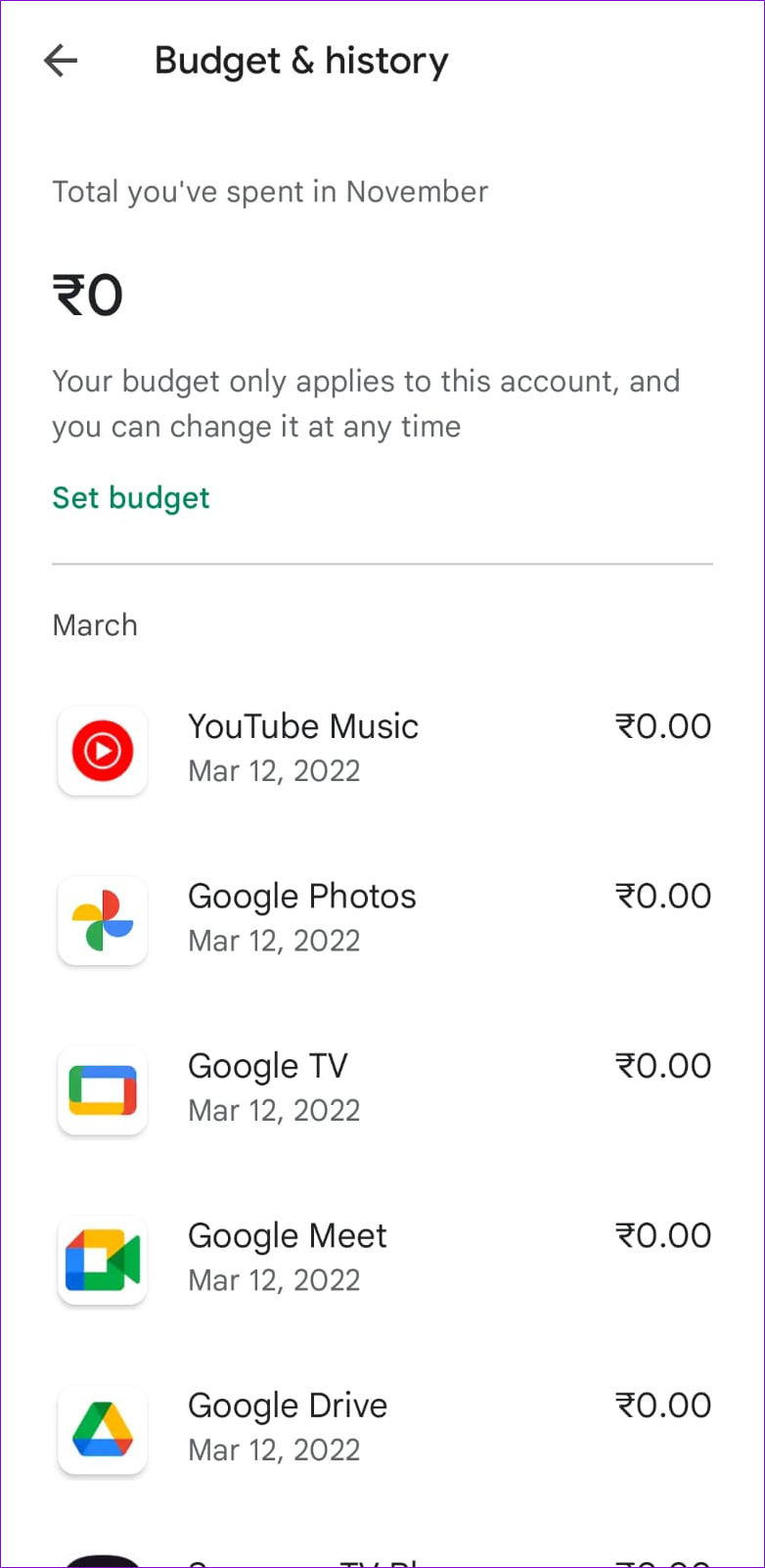
Cách xóa ứng dụng khỏi lịch sử tải xuống trên Android
Cửa hàng Google Play cho phép bạn xóa ứng dụng và trò chơi khỏi lịch sử tải xuống của mình. Điều này hữu ích nếu bạn muốn tránh các ứng dụng cụ thể xuất hiện trong danh sách. Dưới đây là các bước để thực hiện tương tự.
Bước 1: Mở Cửa hàng Play và nhấn vào biểu tượng hồ sơ của bạn ở góc trên cùng bên phải.
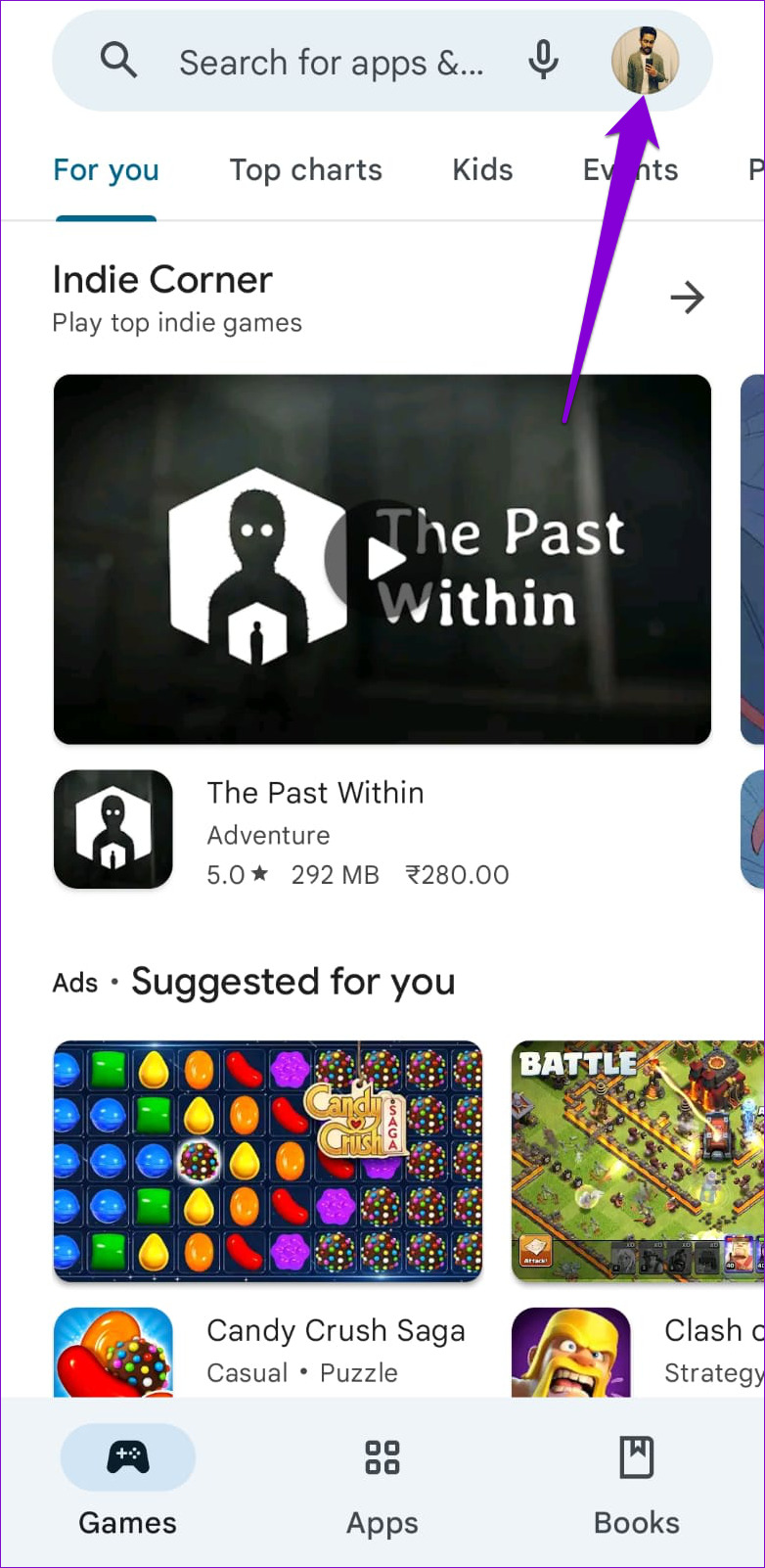
Bước 2: Chọn’Quản lý ứng dụng và thiết bị.’
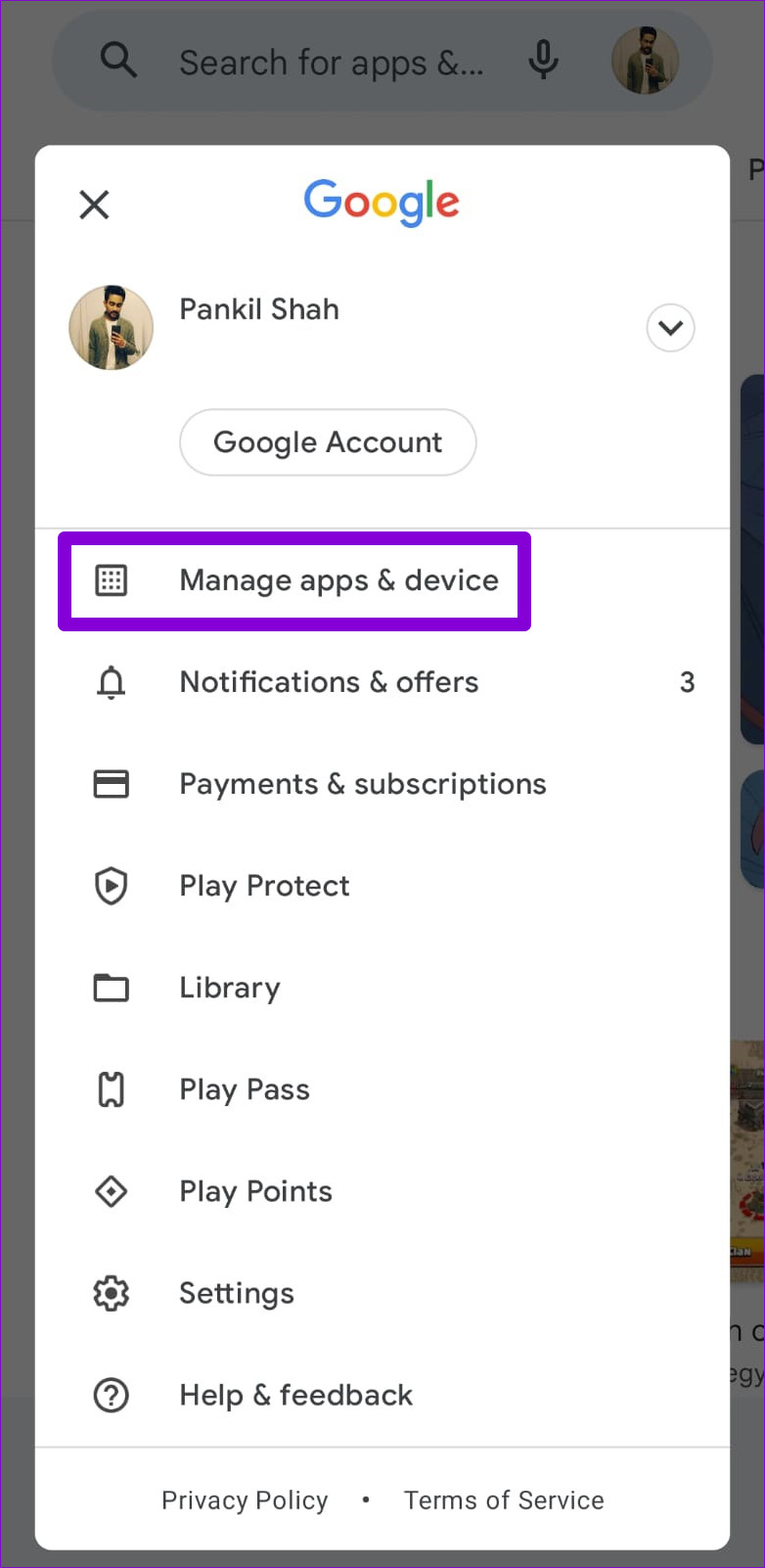
Bước 3: Trong tab Quản lý, chạm vào Đã cài đặt và chọn Chưa cài đặt.
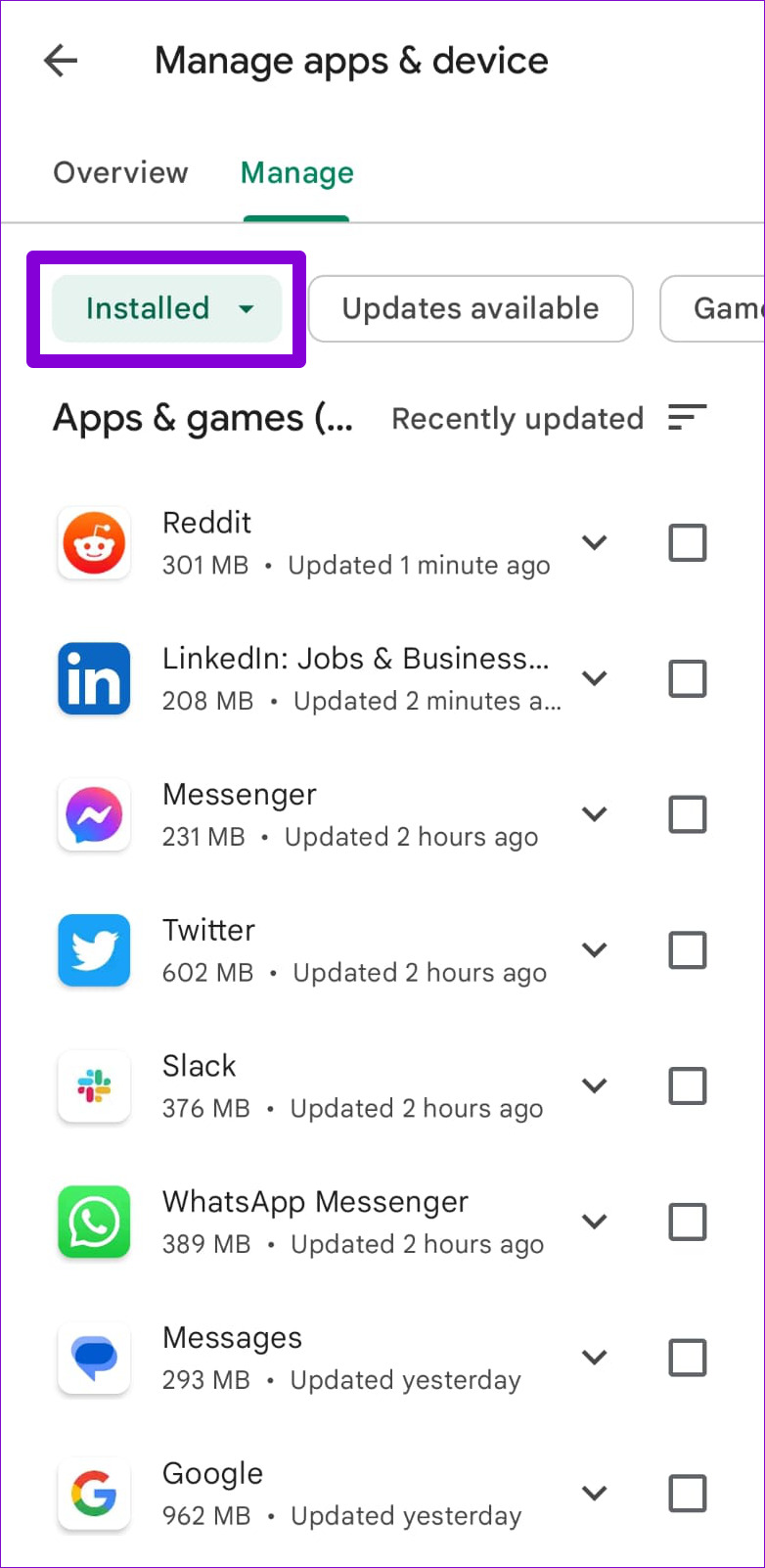
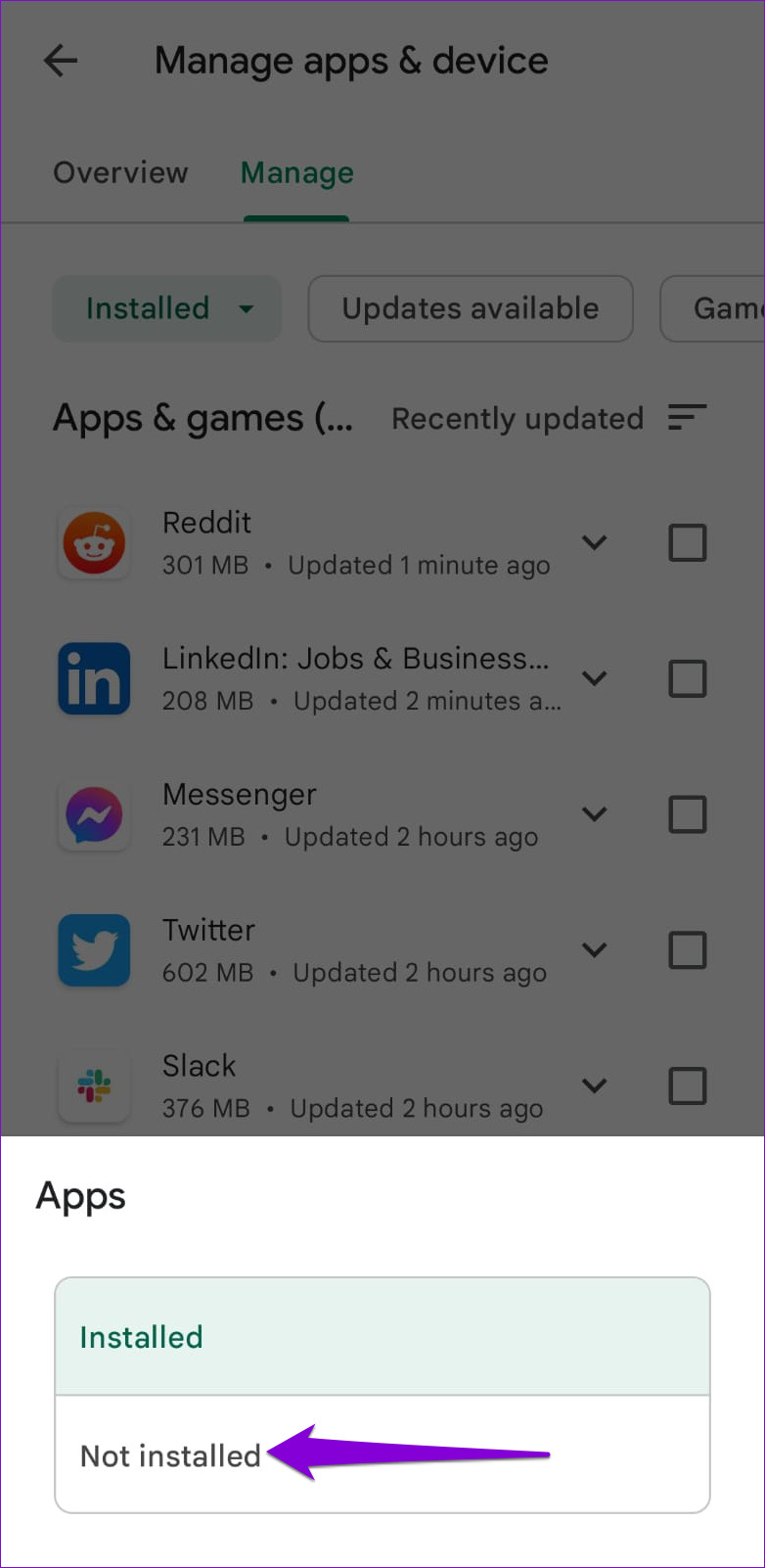
Bước 4: Chọn ứng dụng bạn muốn xóa khỏi danh sách bằng cách sử dụng hộp kiểm và nhấn vào biểu tượng Xóa ở góc trên cùng bên phải.
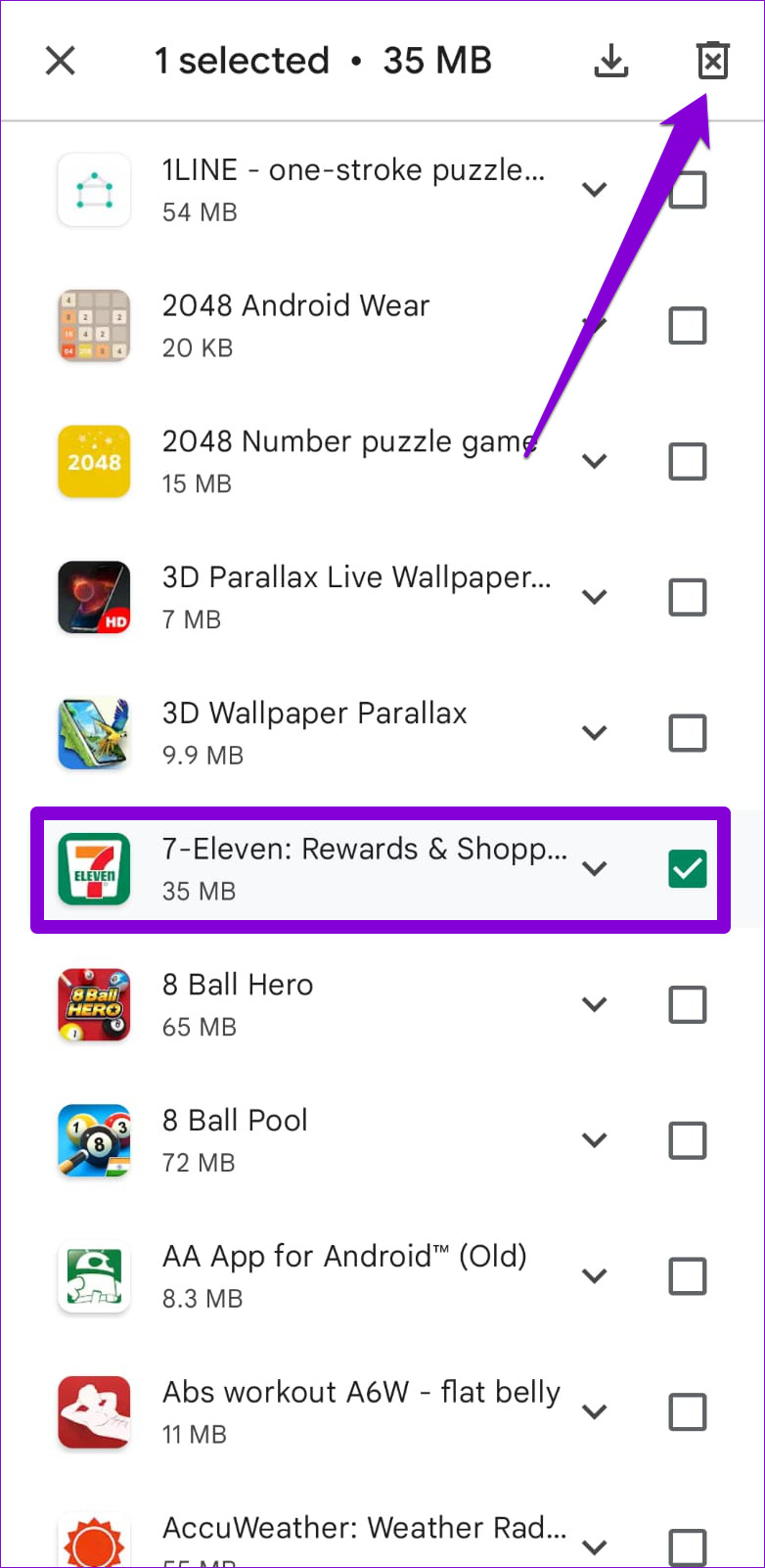
Bước 5: Chọn Xóa để xác nhận.
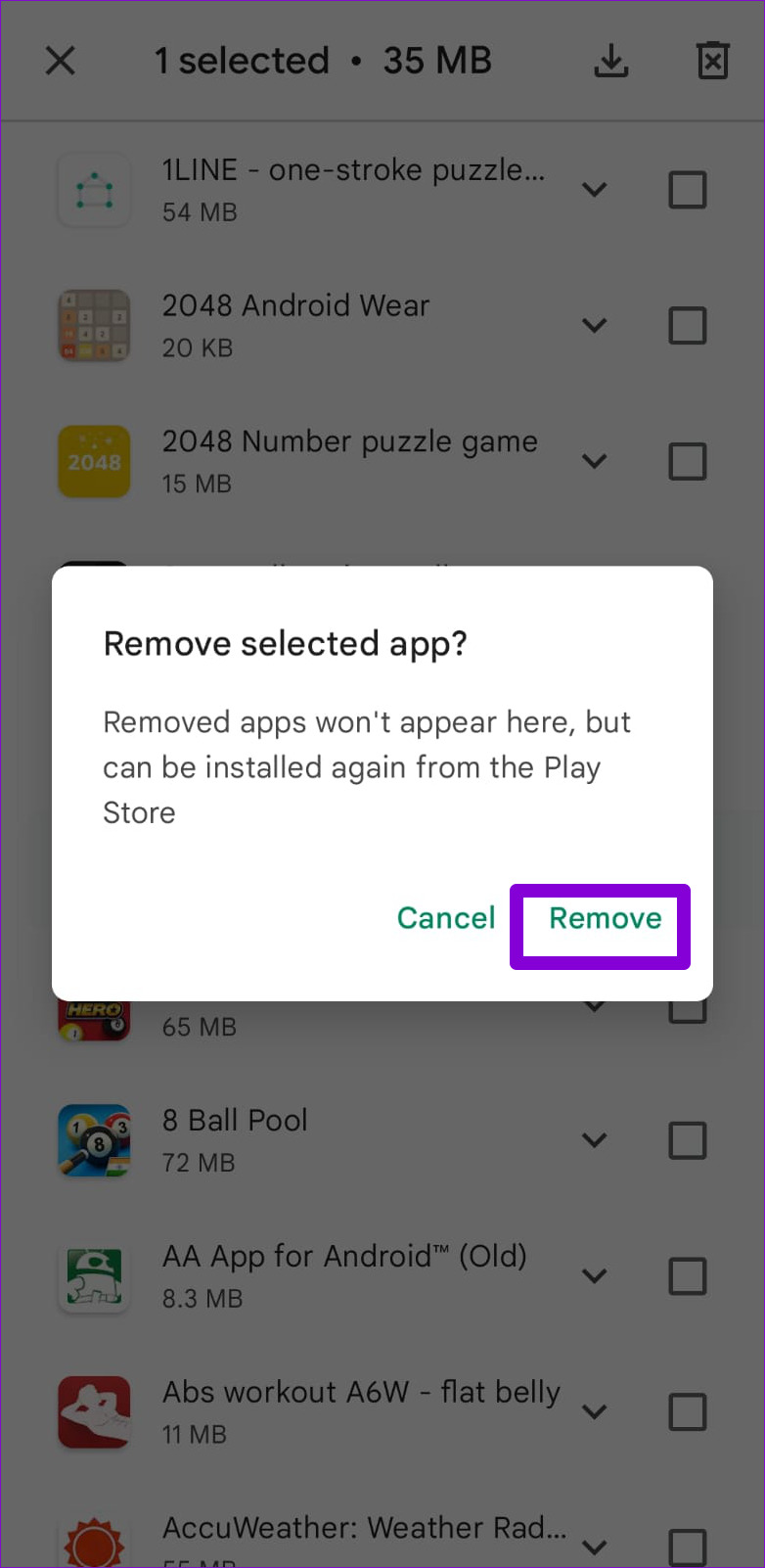
Các ứng dụng đã chọn sẽ không còn xuất hiện trong lịch sử tải xuống nhưng bạn luôn có thể tải xuống lại các ứng dụng và trò chơi đó sau.
Cách xem Lịch sử tải xuống ứng dụng của bạn trên iPhone
Tìm nạp lịch sử tải xuống ứng dụng của bạn trên iOS không quá khó. Bạn có thể làm theo các bước sau trên cả iPhone và iPad.
Bước 1: Mở App Store trên iPhone của bạn.
Bước 2: Nhấn vào biểu tượng hồ sơ của bạn ở góc trên bên phải.
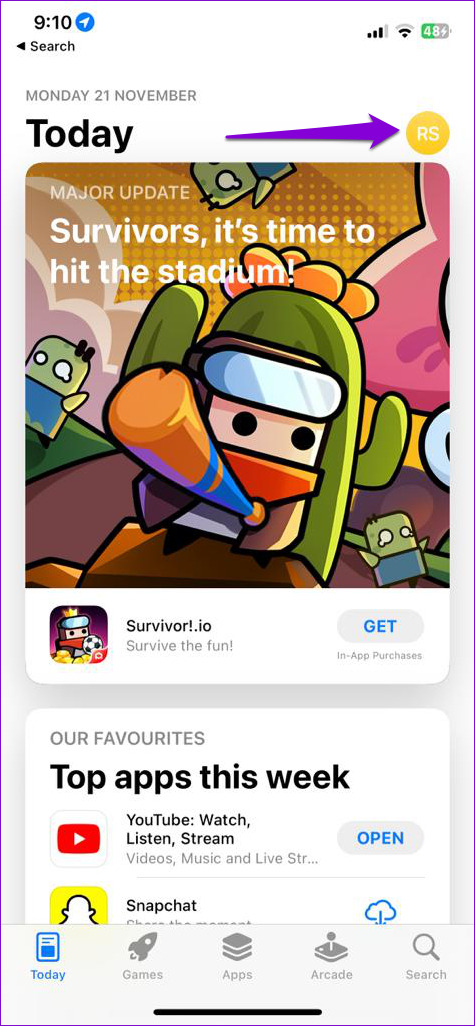
Bước 3: Trên trang Tài khoản, nhấn vào Đã mua.
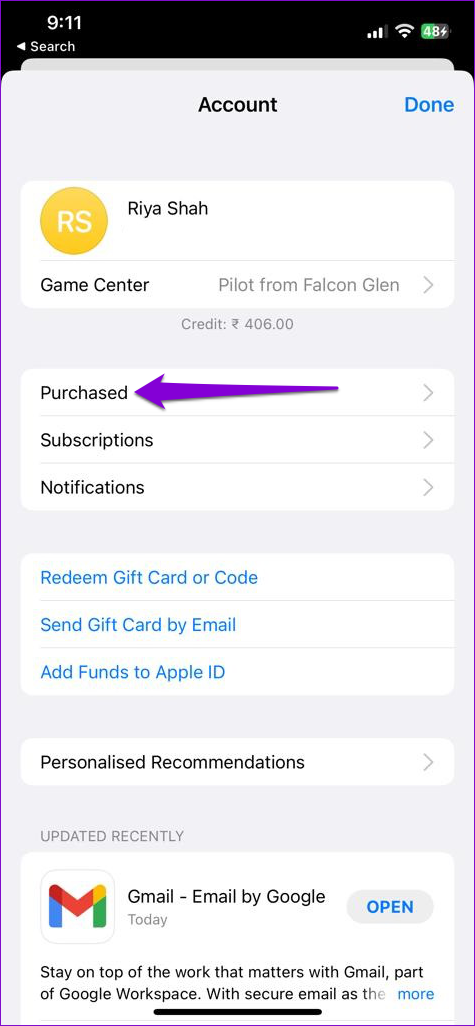
Bước 4: Bạn sẽ tìm thấy ngày và lịch sử tải xuống ứng dụng của mình trong tab Tất cả. Bạn có thể sử dụng thanh tìm kiếm trên cùng để tìm ngày mua của một ứng dụng cụ thể.
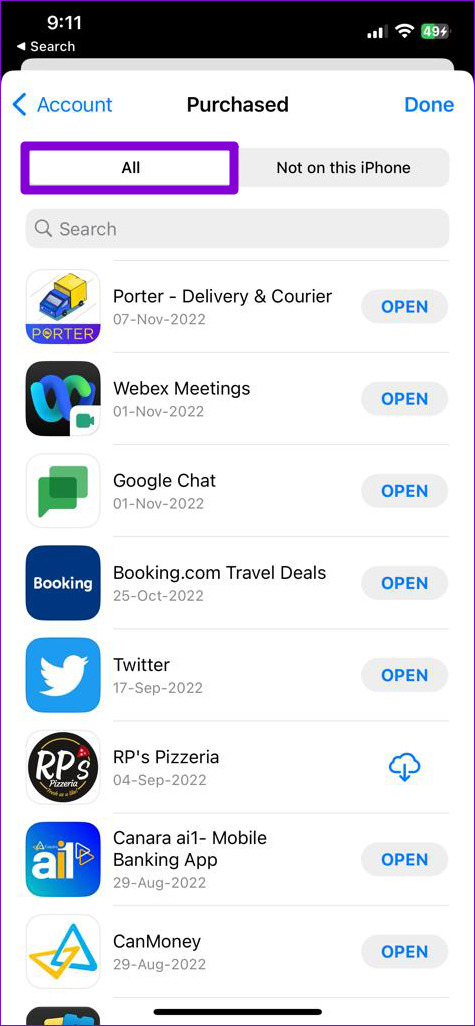
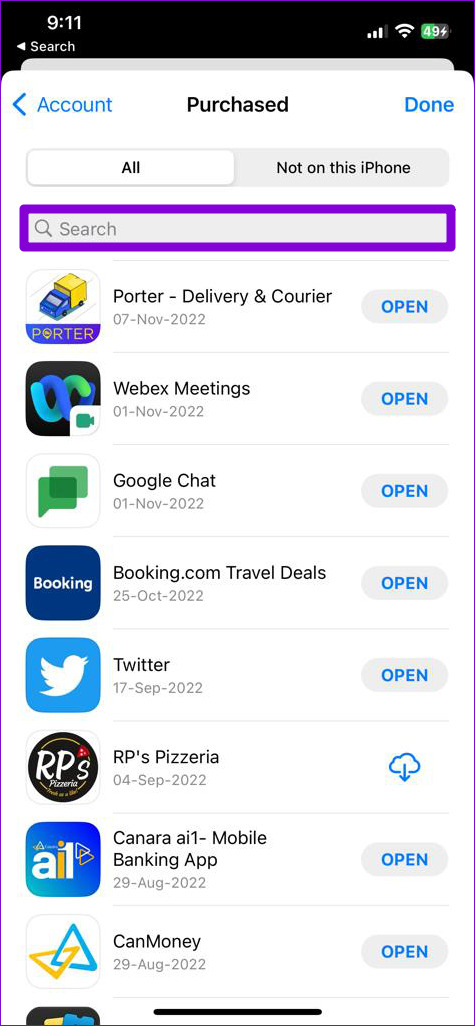
Tab’Không có trên iPhone này’hiển thị danh sách các ứng dụng hiện chưa được cài đặt trên thiết bị của bạn. Điều này bao gồm mọi ứng dụng mà bạn có thể đã tải xuống trên các thiết bị khác bằng cùng một tài khoản.
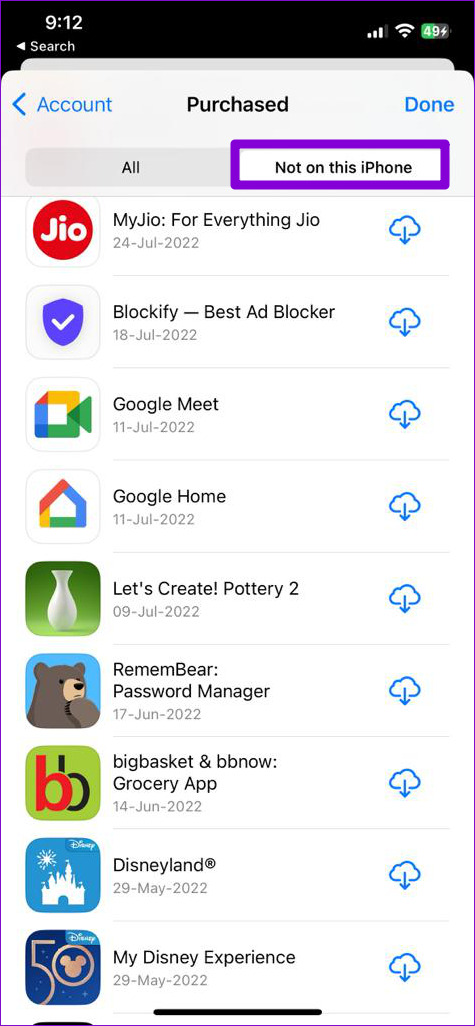
Cách Ẩn hoặc Bỏ ẩn Ứng dụng khỏi Lịch sử Đã mua trên iPhone
Nếu bạn không muốn một số ứng dụng nhất định xuất hiện trong lịch sử tải xuống ứng dụng trên iPhone của mình, bạn có thể dễ dàng thực hiện giấu chúng đi. Bạn có thể muốn làm điều này nếu bạn thường xuyên chia sẻ thiết bị của mình với con cái hoặc các thành viên khác trong gia đình. Đây là cách thực hiện.
Bước 1: Nhấn và giữ biểu tượng App Store và chọn Đã mua từ menu xuất hiện. Thao tác này sẽ đưa bạn trực tiếp đến trang Đã mua trên App Store.
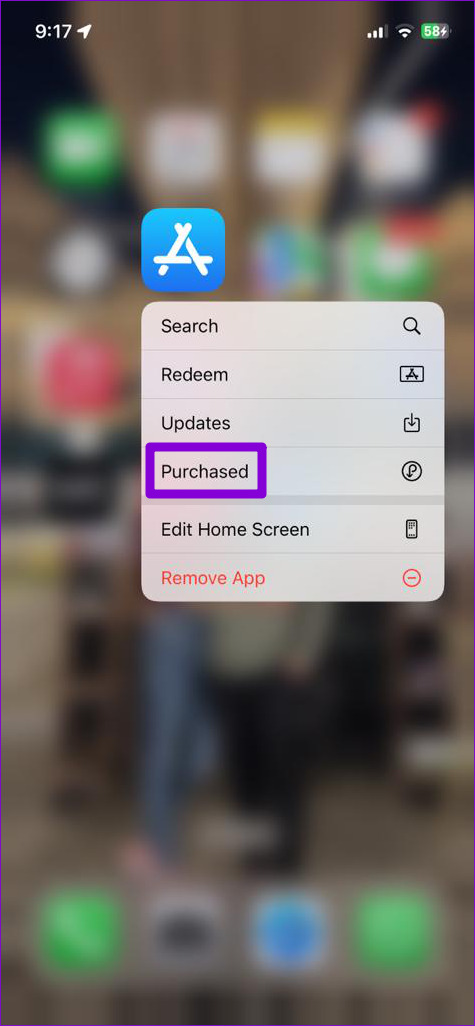
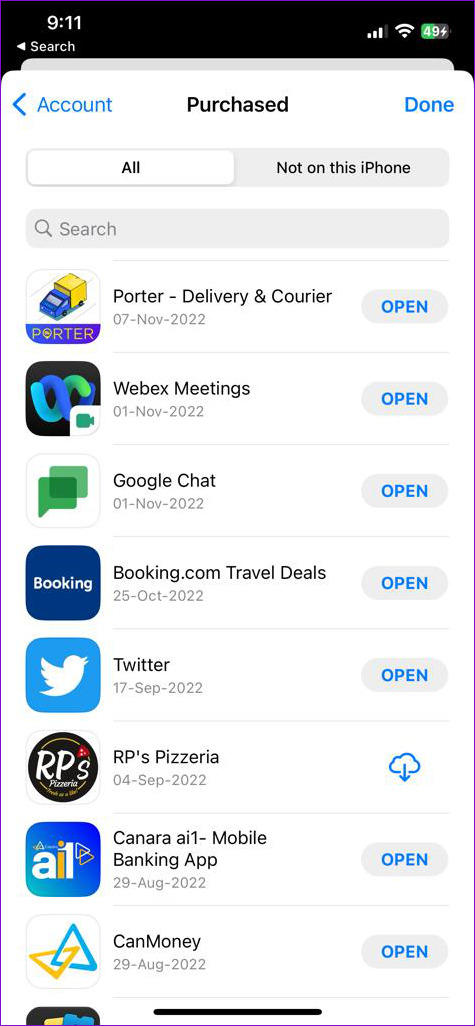
Bước 2: Cuộn xuống hoặc sử dụng thanh tìm kiếm để tìm ứng dụng bạn muốn ẩn. Vuốt tên ứng dụng sang trái và nhấn vào Ẩn.
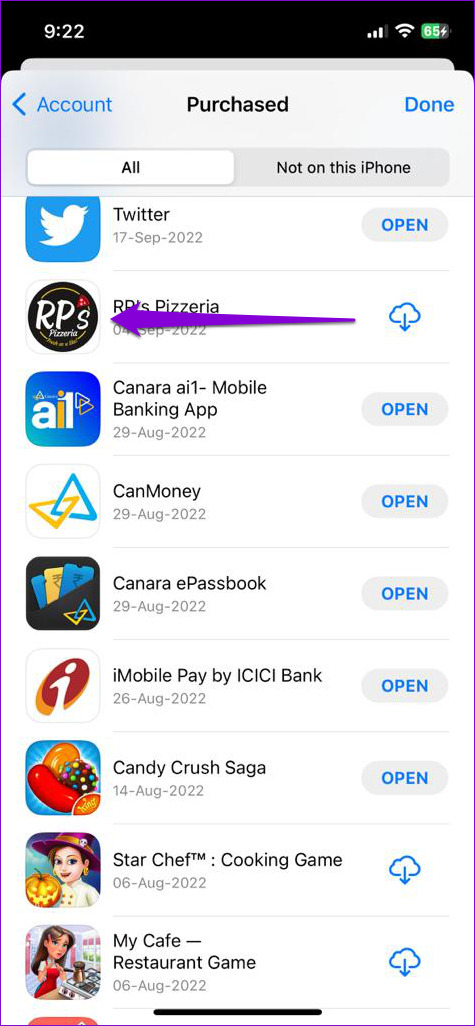
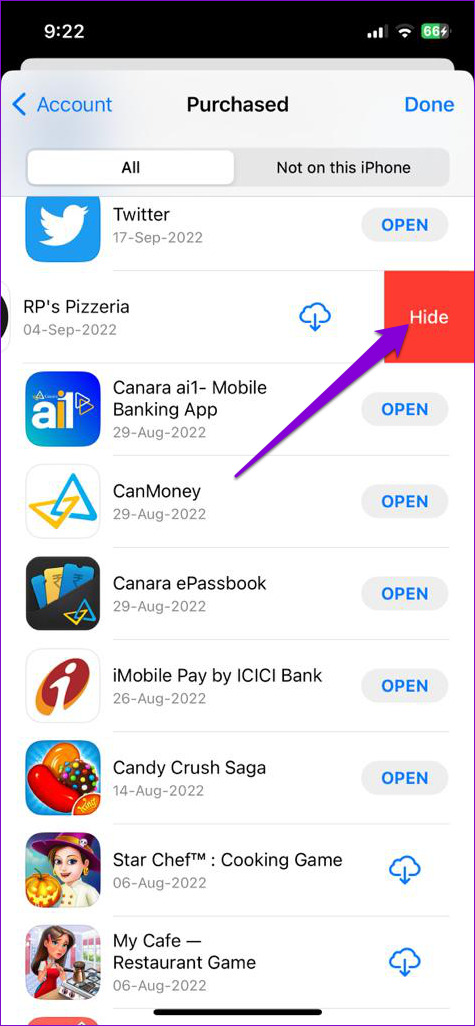
Bước 4: Cuối cùng, nhấn vào Xong ở góc trên cùng bên phải.
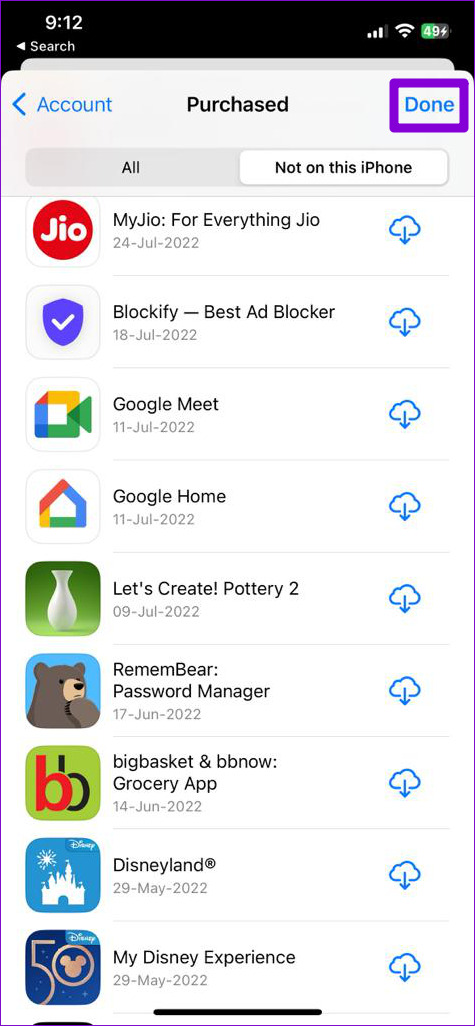
Nếu bạn vô tình ẩn một ứng dụng hoặc trò chơi khỏi lịch sử tải xuống của mình, đây là cách bạn có thể hiện ứng dụng hoặc trò chơi đó.
Bước 1: Mở App Store và nhấn vào biểu tượng hồ sơ của bạn ở góc trên cùng bên phải.
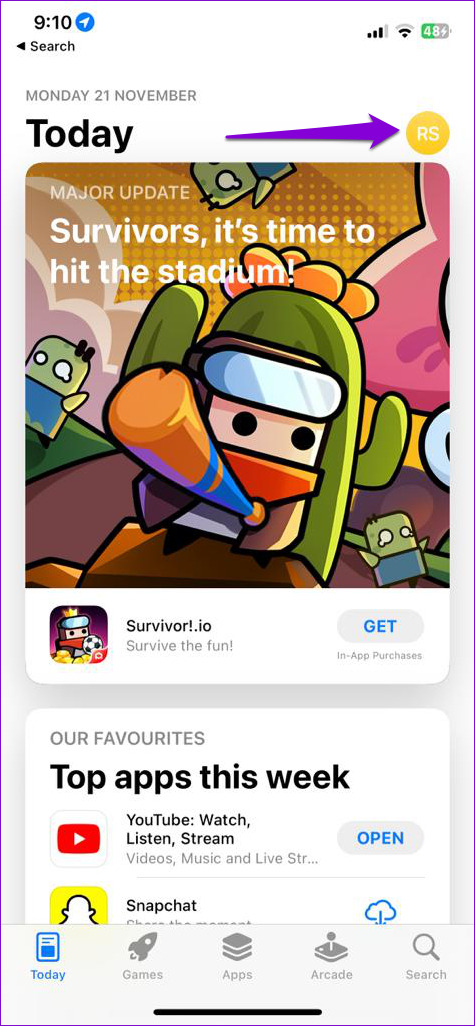
Bước 2: Trên trang Tài khoản, nhấn vào tên của bạn ở trên cùng. Sau đó, hãy xác minh danh tính của bạn bằng Face ID, Touch ID hoặc mật mã.
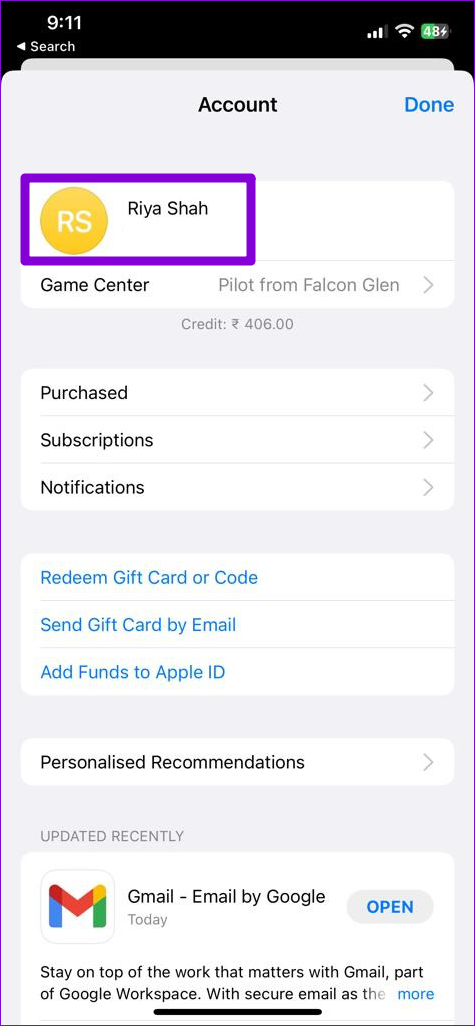
Bước 3: Cuộn xuống phần Tải xuống và Mua hàng rồi nhấn vào Mua hàng bị ẩn.
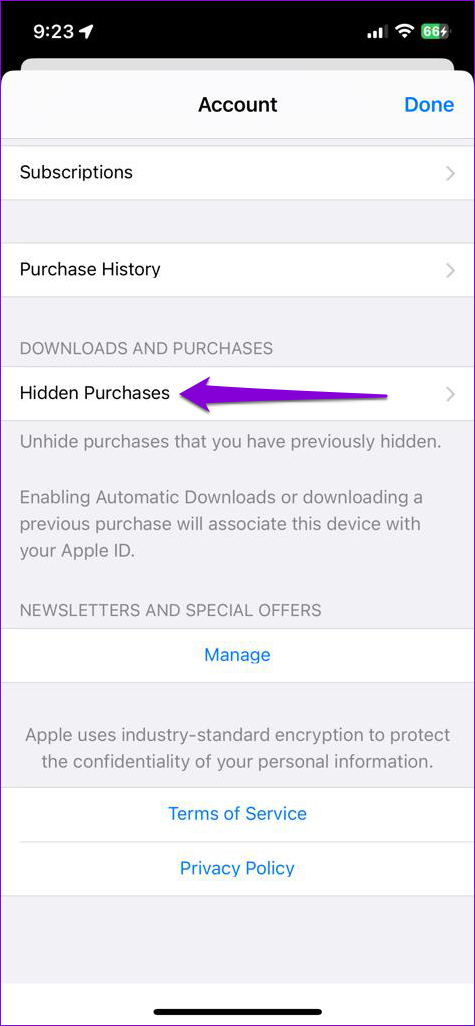
Bước 4: Sử dụng nút Bỏ ẩn bên cạnh ứng dụng bị ẩn để bỏ ẩn nó.
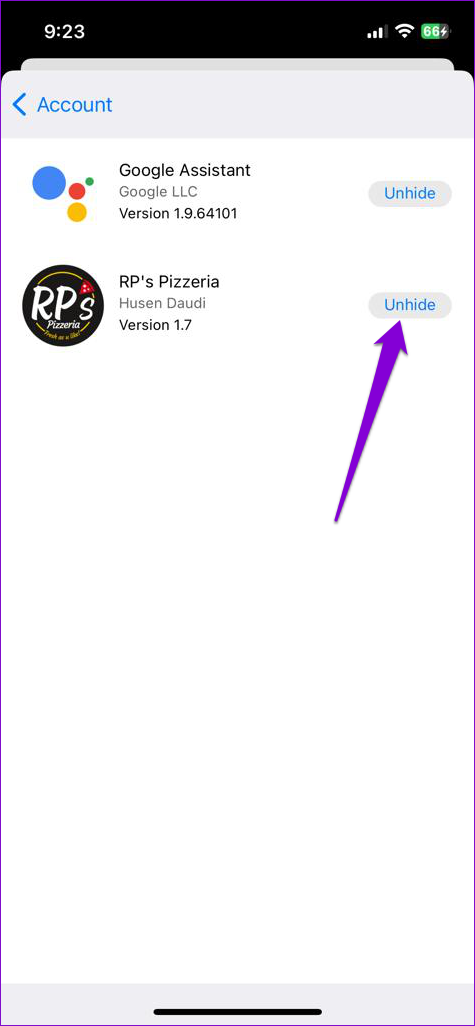
Quản lý lịch sử tải xuống ứng dụng của bạn
Với rất nhiều ứng dụng và trò chơi có sẵn cho điện thoại của bạn, gần như không thể theo dõi mọi thứ bạn đã tải xuống. Tìm và quản lý lịch sử tải xuống ứng dụng của bạn khá đơn giản, cho dù bạn sử dụng Android hay iPhone.
